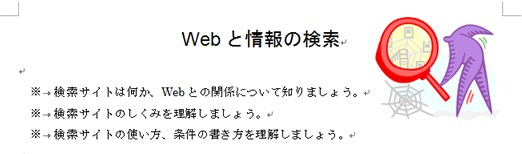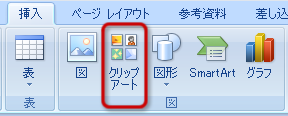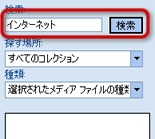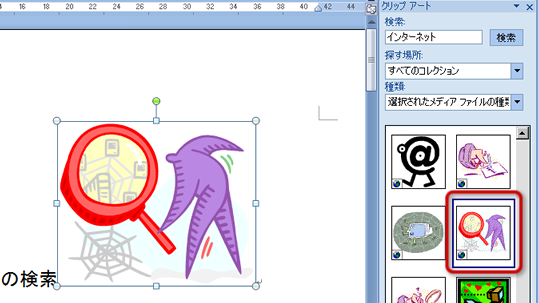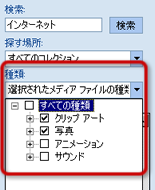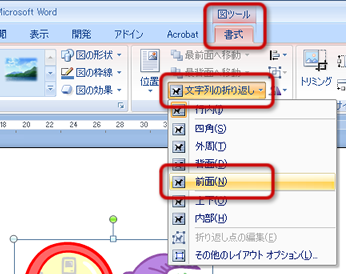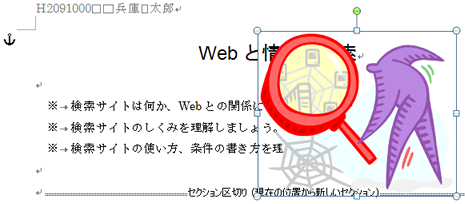クリップアートの挿入
「クリップアート」とは、
Word、Excel、PowerPointに、あらかじめ用意されている、
イラストや写真などのことです。
クリップアートを挿入することで、
文書にちょっとしたアクセントの加えることができます。
クリップアートの挿入
文書の1ページ目に、クリップアートを1つ挿入します。
- クリップアートを挿入したい位置(1ページ目1行目)をクリックして、カーソルを移動する
- 「挿入」タブの「図」グループにある、「クリップアート」ボタンをクリックする
- Wordのウィンドウの右側に、クリップアート用の作業ウィンドウが表示される
- 作業ウィンドウの上側にある、
検索の入力欄に「インターネット」と入力して「検索」ボタンをクリックする
- 検索した結果の一覧から、使用したいクリップアートをクリックして選択すると、文書にクリップアートが挿入される
- 特定の種類のメディアだけ探すには
- たとえば、写真だけのクリップアートを探したい場合など、
特定の種類のメディアだけを探したい場合は、
「探す場所」の「▼」をクリックしてください。
クリップアート、アニメーション、写真、サウンドなど、
メディアの種類を選択することができます。
文字列の折り返し
挿入したクリップアートに、文字列の折り返しを設定しましょう。
基本的なやり方は、図を挿入した場合と同じです。
- 挿入したクリップアートをマウスでクリックして選択する
- 「書式」タブの「配列」グループから、「文字列の折り返し」ボタンをクリックする
- メニューから「前面」を選択する
- クリップアートが文書の文字の手前側に配置される
クリップアートの設定
クリップアートの位置やサイズを調整します。
基本的なやり方は、図を挿入した場合と同じです。
次のように設定してください。
- 位置は、表題「Webと情報の検索」の右側のスペース
- サイズは、表題「Webと情報の検索」の右側のスペースに入る程度に調整
次へ進んでください。